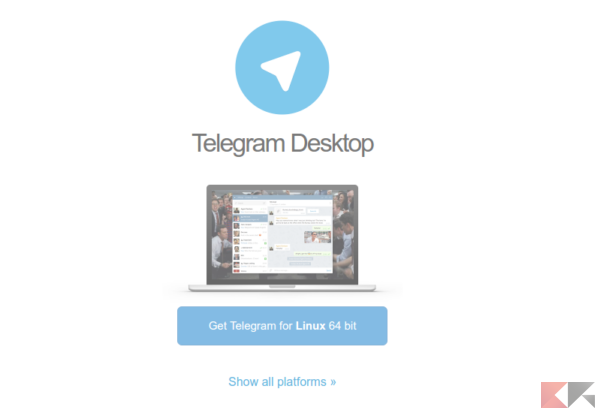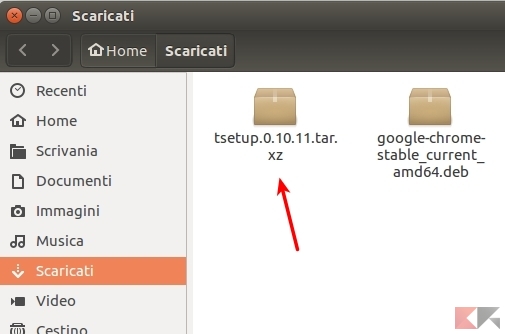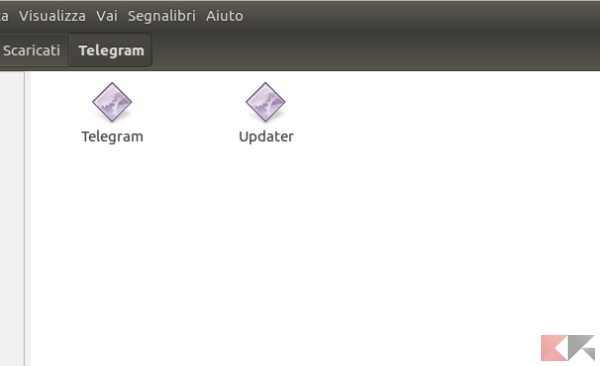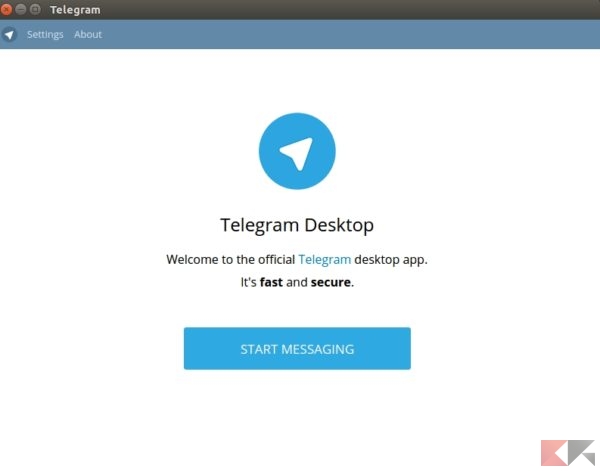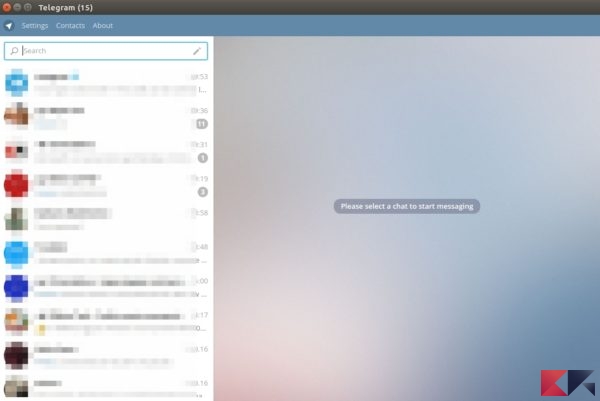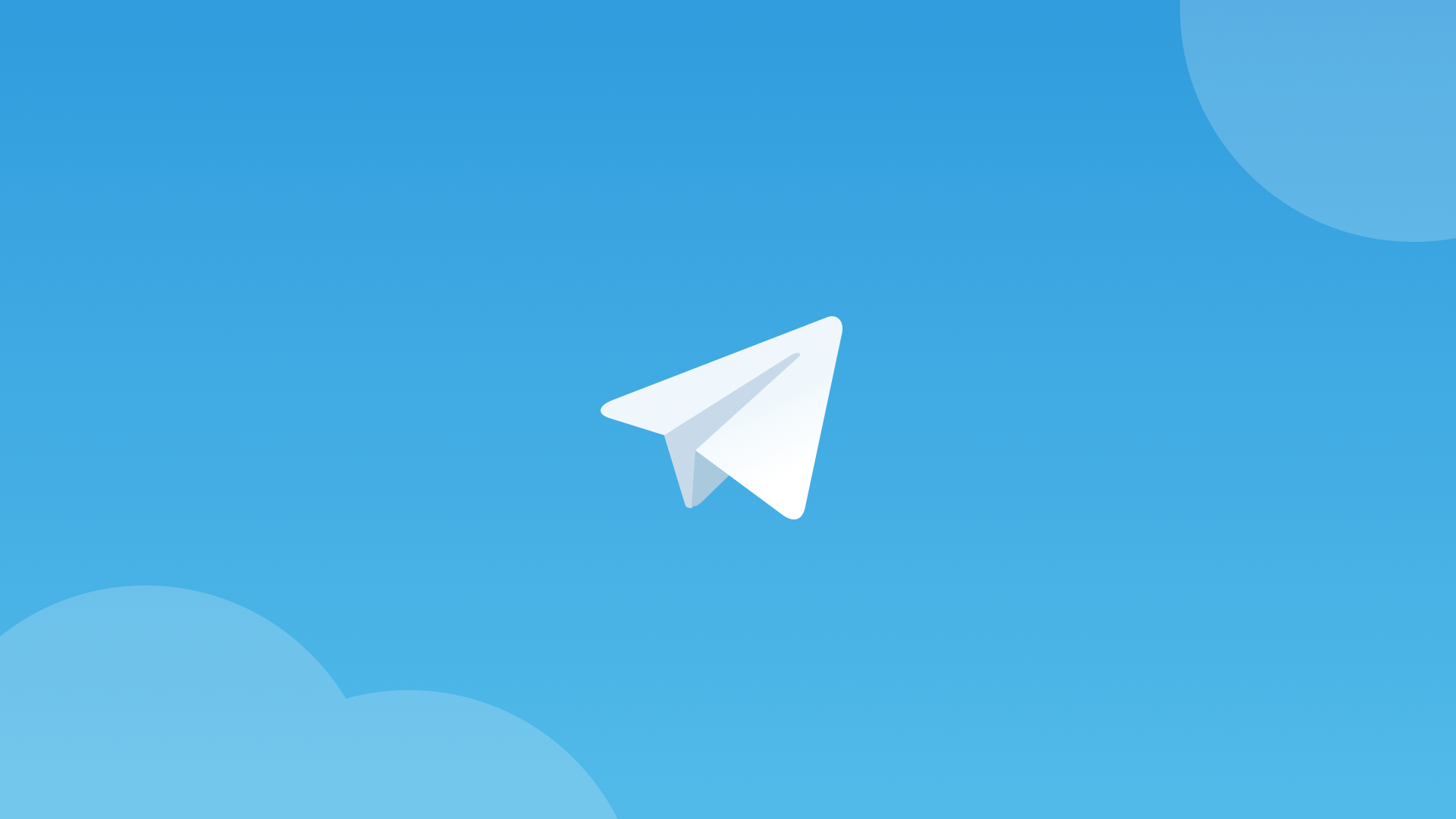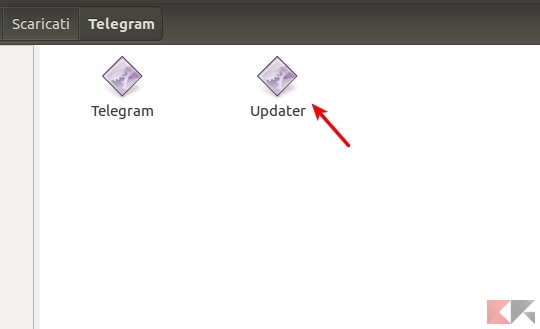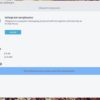Telegram è un’app di messaggistica gratuito multi piattaforma che fa della velocità e della sicurezza i suoi punti di forza, uniti a tante funzioni non ancora riscontrabili sui programmi simili. Il client ufficiale di Telegram su Ubuntu, derivate dirette e indirette (Mint) è disponibile installando un semplice pacchetto.
Telegram su Ubuntu
Installazione
Per installare il client su Ubuntu, derivate o su Linux Mint basta eseguire il file Telegram contenuto nel pacchetto compresso disponibile presso il sito ufficiale (link in fondo all’articolo).
Per avviare il download è sufficiente cliccare sul pulsante “Get Telegram” disponibile nella pagina di download ufficiale. Otterremo un pacchetto compresso in formato tar.xz.
Aprendo il file compresso troveremo una cartella di nome Telegram.
Estraiamo la cartella in un percorso a piacere; una volta piazzata basterà aprirla ed eseguire il file indicato come Telegram.
Utilizzo client
Al primo avvio il client ci mostrerà una finestra simile.
Basterà cliccare sul tasto Start Messaging ed associare il nostro account al client (tramite numero telefonico eventualmente già utilizzato sul client Android o iOS).
Siamo pronti a inviare messaggi su Ubuntu o derivate tramite Telegram.
Il client offre anche un’icona di notifica nella system tray di Unity ma anche di altri famosi desktop manager, compresi XFCE, GNOME, KDE e LXDE. Disponibile anche la notifica su schermo non appena si ricevono dei messaggi dalle chat o dai gruppi seguiti.
Il client per Linux supporta tutte le ultime novità già viste sui client di altri sistemi operativi: possiamo inviare sticker e GIF, utilizzare i Bot, inviare messaggi vocali e l’invio di documenti e foto.
Aggiornamento client
Se è disponibile un aggiornamento del client sarà sufficiente aprire la cartella Telegram già vista in fase d’installazione, cliccando sull’eseguibile Updater. Il programma provvederà ad aggiornare il client automaticamente.
Link Download
Possiamo scaricare Telegram su Ubuntu o su altri sistemi operativi GNU/Linux scaricando il pacchetto compresso dal seguente link.
DOWNLOAD | Telegram Linux